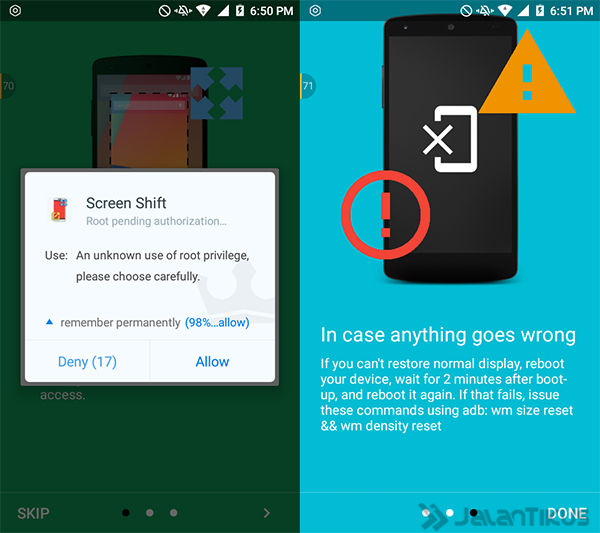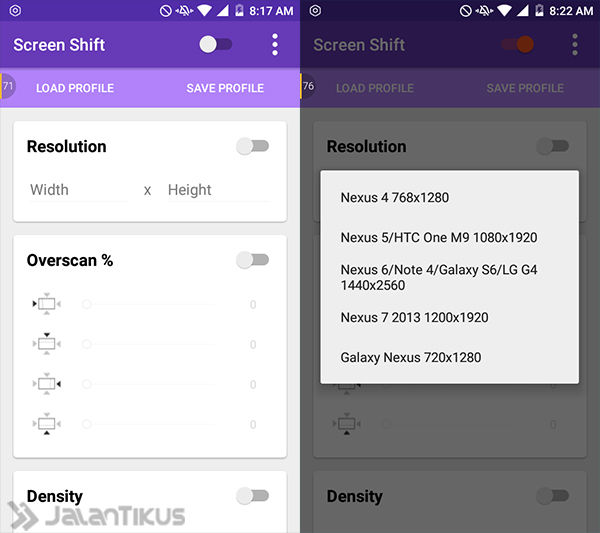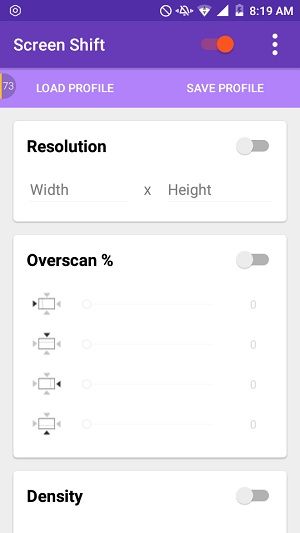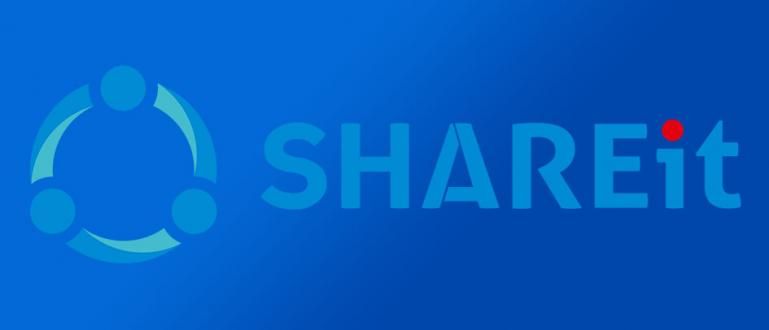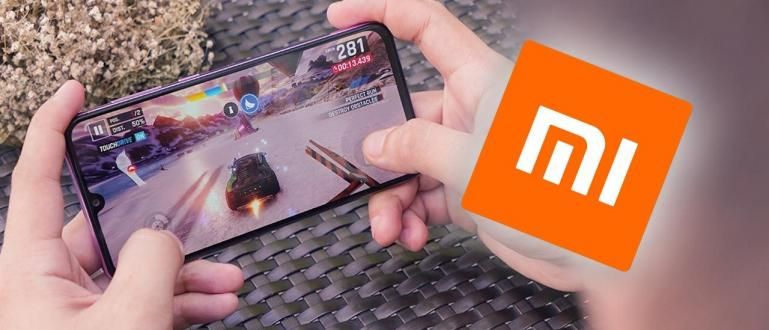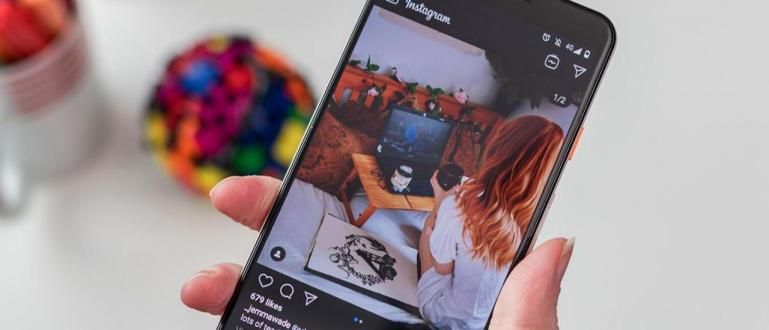Už vás nebaví rozlišení obrazovky, které je pouze HD 720p? Chcete zažít používání Androidu s rozlišením Full HD 1080p? Snadný. Zde je snadný způsob, jak změnit rozlišení obrazovky systému Android.
Při nákupu nového smartphonu jsou hlavní specifikace, jako je velká baterie, spolehlivý CPU a fotoaparát s vysokým rozlišením, rozhodně možností. Kromě toho je pro herní nadšence nebo multimediální obsah na chytrých telefonech rozhodující také rozlišení obrazovky. Samozřejmě nejste spokojeni, pokud si koupíte smartphone s 5,5palcovým displejem, ale rozlišení je omezeno na HD. No, tentokrát to Jaka dá snadný způsob, jak změnit rozlišení obrazovky Android.
- Jak změnit vzhled Androidu tak staré Nokie
- Jak změnit animaci spouštění v systému Android
- Jak proměnit Android ve všestranné pravítko
Lze změnit rozlišení obrazovky Androidu? Podle Hardware nemůžete, ale pomocí software konkrétně můžete pocítit zážitek z používání smartphonu Android v rozlišení Full HD 1080p, i když původní rozlišení je pouze HD 720p.
Jak změnit rozlišení obrazovky Android
Stejně jako na zařízeních PC, která nám umožňují změnit rozlišení obrazovky a získat tak jiný zážitek z používání, můžete to udělat i na zařízení Android. S pomocí aplikace Posun obrazovky, můžete volně měnit rozlišení obrazovky smartphonu Android. Nejen rozlišení, můžete dokonce nastavit Overscan na hustotu pixelů. Chtít zkusit? Prosím Stáhnout Screen Shift před.
 Produktivita aplikací Aravind Sagar STÁHNOUT
Produktivita aplikací Aravind Sagar STÁHNOUT Jak používat posun obrazovky
Posun obrazovky lze použít na chytrých telefonech s operačními systémy Android Gingerbread 2.3 a vyšší. Abyste mohli používat funkci Screen Shift v systému Android Jellybean 4.3 a vyšším, musí být váš Android ve stavu vykořenit. Zde je článek o tom, jak již zkontrolovat svůj Android vykořenit nebo ne, stejně jako sbírka způsobů vykořenit váš android:
- Jak zjistit, zda je Android rootovaný nebo ne
- Snadné způsoby, jak zakořenit všechny typy Androidu bez počítače
- Jak rootovat všechny typy Androidu pomocí Towelroot
- Snadné způsoby, jak zakořenit Android Lollipop 5.1 bez počítače
Poté, co se ujistěte, že váš Android má přístup vykořenit a na vašem Androidu je nainstalována aplikace Screen Shift, pak je příprava na změnu rozlišení obrazovky Androidu dokončena. Pak už jen začněte měnit rozlišení obrazovky na vašem Androidu.
Otevřete aplikaci Screen Shift. Když se objeví žádost o přístup vykořenit, povolit přístup. Dále budete postaveni před obrazovku tutoriály a varování. Pokud to nebude fungovat, můžete pokračovat.
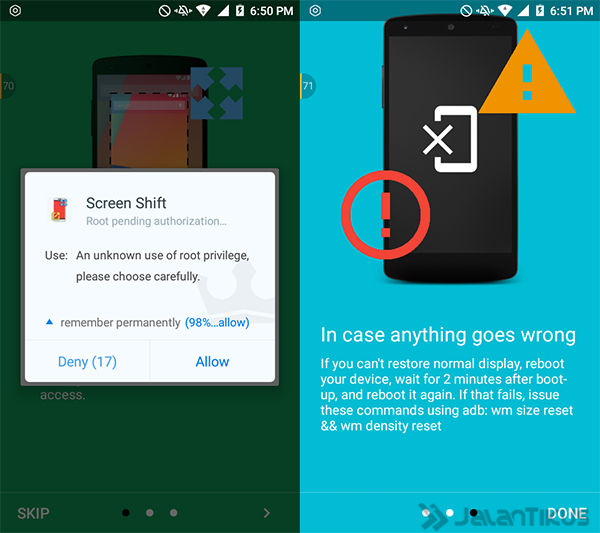
Dále budete čelit možnosti změnit rozlišení obrazovky Android. Můžete jej zadat ručně a vytvořit nový profil nebo použít existující profil.
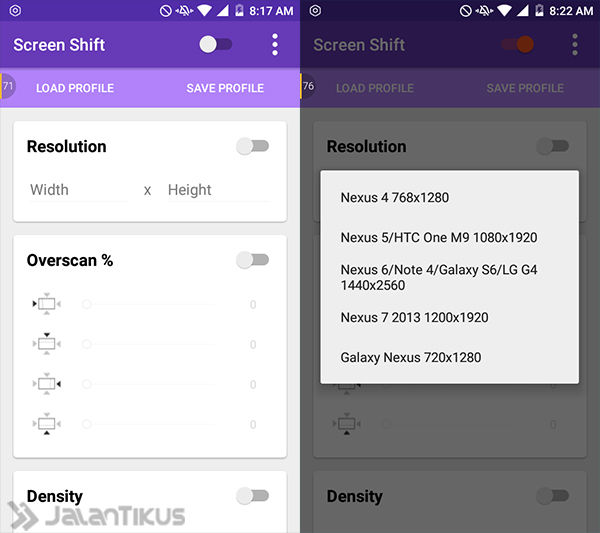
Pro aktivaci efektu nezapomeňte zapnout přepnout Posun obrazovky. Hotovo. A nové rozlišení obrazovky již můžete zažít na všech svých displejích Android. Pokud se budete nudit, prostě to vypněte přepnout Screen Shift, pak se rozlišení obrazovky Androidu vrátí na výchozí.
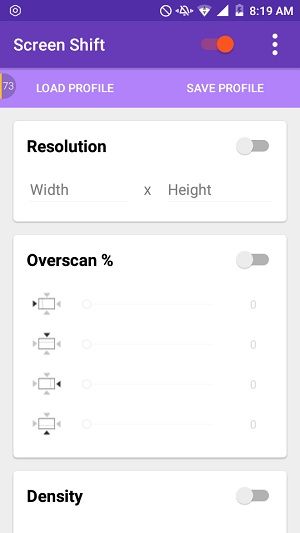
Abychom nezapomněli, Screen Shift lze použít k zajištění různých rozlišení obrazovky v různých aplikacích. Například Path používá rozlišení 720p HD, při hraní her používá rozlišení Full HD 1080p, zatímco Domovská obrazovka použít rozlišení výchozí. V pohodě, že? Při každém použití aplikace tak můžete pocítit nový zážitek.
Abyste jej mohli spustit konkrétně v každé aplikaci, musíte jej povolit v možnostech Profily pro jednotlivé aplikace. A musíte dát Přístup k použití této aplikace.

Poté můžete změnit rozlišení obrazovky každé aplikace nainstalované ve vašem smartphonu. Ach ano, zde si můžete vybrat pouze z dostupných profilů, nemůžete zadávat ručně.

Chcete-li pocítit stabilní efekt, doporučuje se zobrazení Domovská obrazovka trvalý výchozí pokud chcete povolit možnost Profil podle aplikace. Protože pokud máte nastavený displej Domovská obrazovka do profilu, pak se všechny aplikace budou řídit rozlišením Domovská obrazovka.

Poznámky: Při aktivaci Screen Shift nemůžete vzít snímky obrazovky. Proto Jaka nemůže dát snímky obrazovky při změně rozlišení obrazovky.
Hodně štěstí!